Hai riscontrato che Call of Duty mobile continua a bloccarsi su Android o COD Mobile 99 Errore nella schermata di caricamento? Guardando le correzioni per questo, ma sfortunatamente non ho ancora trovato la soluzione perfetta. Se sì, non preoccuparti e leggi semplicemente questo blog.
Dopo il lancio della versione mobile di COD, quasi tutti gli amanti del gioco si sono affrettati a scaricarlo sui propri telefoni. L’eccitazione era piena ma, allo stesso tempo, molti utenti hanno incontrato difficoltà mentre giocavano come Call of Duty Mobile che non si caricava o non si apriva.
Se anche tu hai a che fare con lo stesso problema e stai cercando soluzioni, non farti prendere dal panico. Per aiutarti, ho creato questo articolo che ti guiderà su come risolvere Call of Duty che non funziona su Android/Samsung.
Come risolvere COD Mobile che non funziona/non si apre su Android: le migliori correzioni
Ora, esaminiamo alcuni dei modi avanzati per risolvere i problemi di COD Mobile non si apre o si blocca, Call of Duty Mobile non si carica, Call of Duty Mobile continua a bloccarsi in Battle Royale, ecc.
Quindi andiamo avanti.
Metodo 1: riavvia il telefono
Il primo metodo che ti suggerirò è riavviare il dispositivo per risolvere il problema. Questo è un modo semplice ma efficace per risolvere tutti i tipi di anomalie o bug che causano errori di funzionamento del controller mobile COD.
Segui i passaggi seguenti per riavviare il tuo telefono Android:
- Innanzitutto, premi il pulsante di accensione a meno che non venga visualizzato il menu di alimentazione
- Ora, fai clic sull’opzione Riavvia e attendi fino a quando il dispositivo non si riavvia
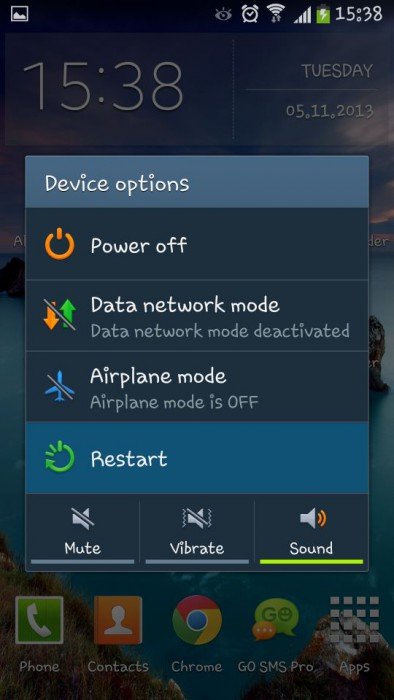
Questo è tutto. Ma se il riavvio non funziona per te, passa al seguente metodo.
Metodo 2: verifica la tua connessione
Un altro motivo principale per cui il COD non funziona o si arresta in modo anomalo sono i problemi di scarsa connettività. Dovresti assicurarti che il tuo dispositivo sia connesso o collegato correttamente per continuare a giocare senza errori.
Una connessione cablata mostra generalmente problemi quando viene danneggiata. Pertanto, controlla due volte se esiste un problema di questo tipo.
Metodo 3: forza l’arresto dell’app Call Of Duty
Molte ragioni possono portare alla mancata apertura o all’arresto anomalo dell’app Call of Duty Mobile. Può accadere quando viene eseguito silenziosamente in background. In questi casi, puoi forzare l’arresto dell’app per correggere l’errore.
Ecco cosa devi fare:
- Innanzitutto, apri Impostazioni e quindi fai clic su App e notifiche
- Ora, fai clic su Visualizza tutte le app
- Successivamente, fai clic su Informazioni app e apri Call of Duty Mobile
- Successivamente, fai clic su Call of Duty Mobile e quindi sull’opzione forza l’arresto
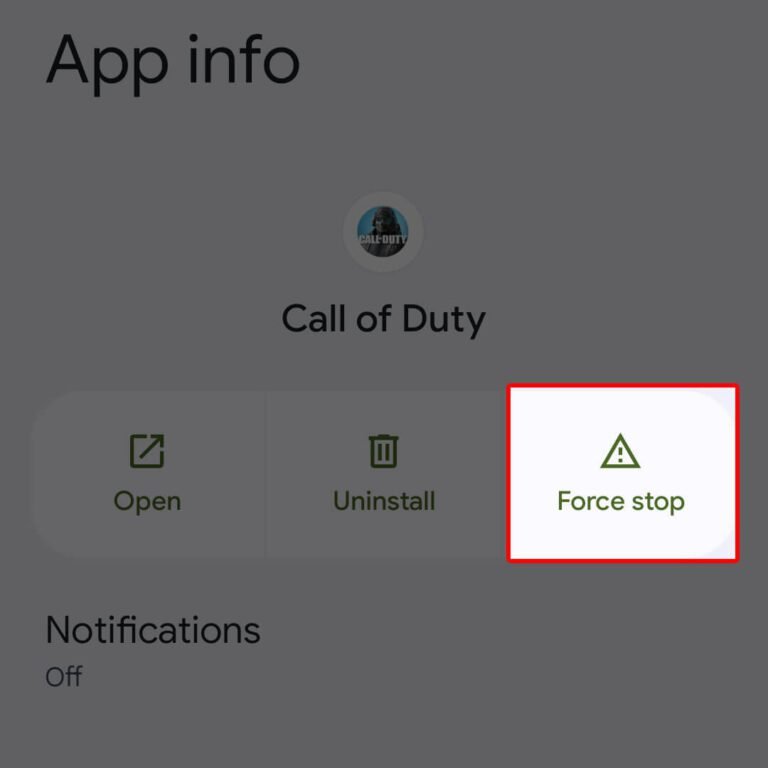
- Conferma la selezione e attendi
- Infine, apri il gioco COD e controlla se tutto funziona come al solito
Metodo 4: cancella la cache dell’app COD
Un altro modo utile per eliminare il problema è eliminare la cache dell’app. Il più delle volte, molti file di cache vengono danneggiati e portano a tali incidenti.
Tuttavia, cancellare tutti quei file di cache può aiutarti a risolvere facilmente il problema.
Segui i passaggi seguenti:
- Innanzitutto, vai su Impostazioni sul telefono
- Ora apri App o Le mie app o App e notifiche
- Da qui, cerca Call of Duty: Mobile e toccalo
- Successivamente, fai clic sull’opzione Archiviazione
- Alla fine, fai clic sull’opzione Cancella cache
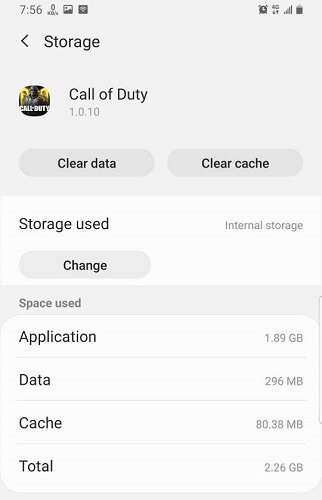
Questo è tutto.
Metodo 5: controlla e aggiorna il sistema operativo del tuo dispositivo
Alcuni problemi come il controller mobile COD hanno smesso di funzionare si verificano quando non si aggiorna il sistema operativo del dispositivo per molto tempo. Pertanto, dovresti verificare se il tuo dispositivo necessita di aggiornamenti.
Semplicemente, apri Impostazioni e fai clic sull’opzione Aggiornamento software. Lì, seleziona l’ opzione Controlla aggiornamenti. Se sono disponibili aggiornamenti, fare clic sull’opzione AGGIORNA per procedere. Dopo che il tuo dispositivo è stato aggiornato, apri il gioco e controlla se puoi giocarci senza problemi.
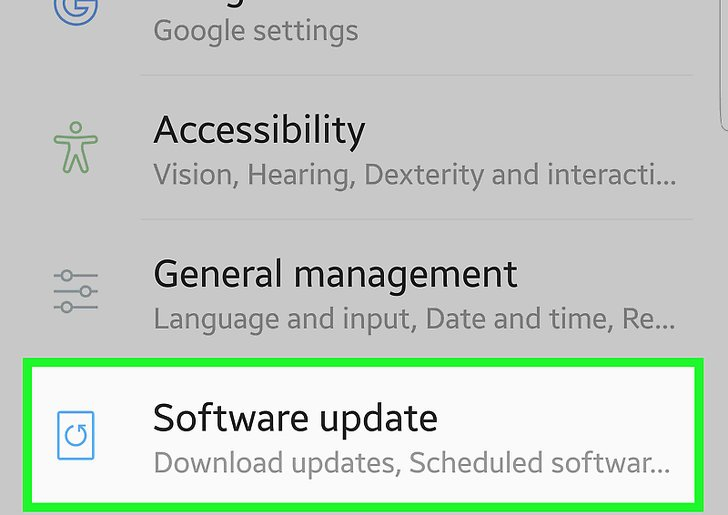
Metodo 6: aggiorna il router Wi-Fi
Anche tu puoi eseguire un processo di ciclo di alimentazione su un router Wi-Fi per correggere problemi temporanei. Questo è suggerito perché la maggior parte delle volte il firmware del router non riesce a connettersi alla rete corretta o ai server di gioco.
Quindi quello che devi fare è spegnere il router> e scollegare l’alimentatore. Ora, attendi qualche istante e ricollega l’adattatore e accendilo.
Metodo 7: aggiorna l’app mobile Call Of Duty
Quando non aggiorni l’app da molto tempo, puoi anche affrontare problemi con la schermata di caricamento di COD Mobile 99. Oltre a questo, puoi anche imbatterti in molti altri relativi al gioco. Quindi dovresti verificare e aggiornare l’app per evitare ulteriormente tali problemi.
Segui i passaggi seguenti:
- Innanzitutto, apri Google Play Store > Menu profilo
- Quindi, fai clic su Le mie app e i miei giochi
- Ora, fai clic sulla scheda Aggiorna e cerca l’ app Call of Duty Mobile
- Verifica se sono disponibili aggiornamenti e tocca l’opzione Aggiorna
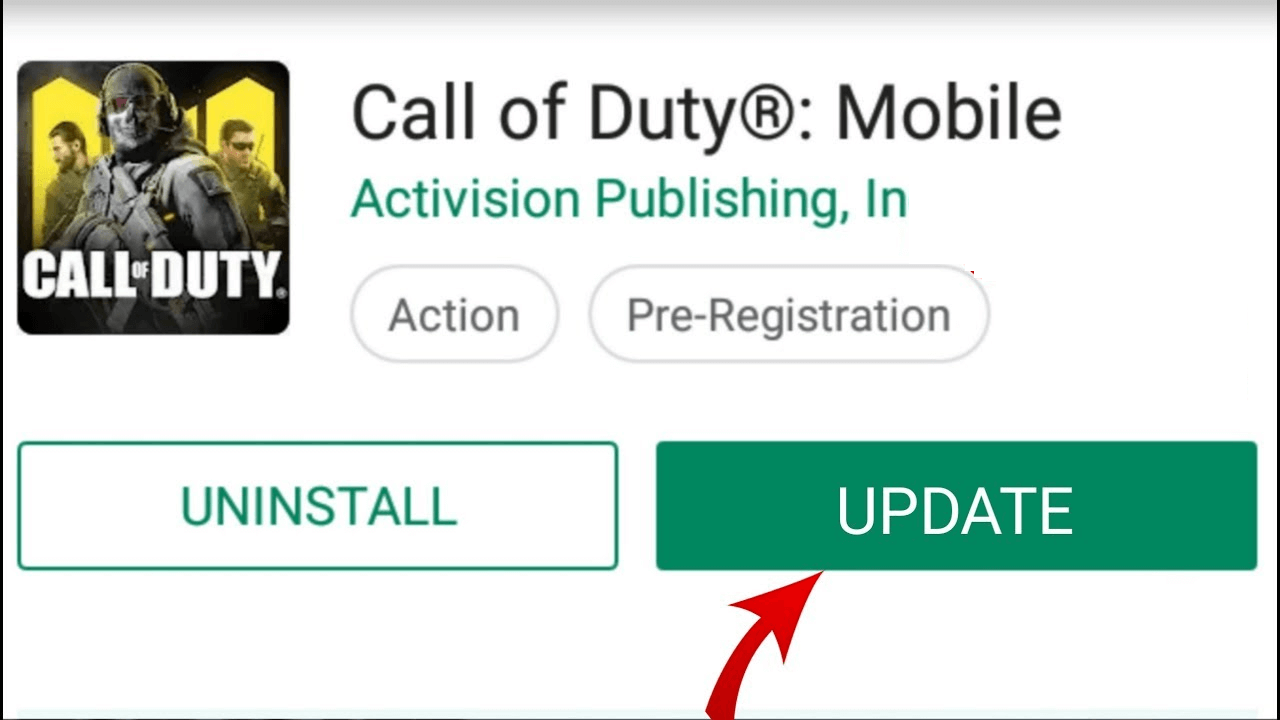
Attendi qualche istante e poi apri l’app per vedere se l’errore è stato risolto.
Metodo 8: disabilita il collegamento Seleziona per parlare
Tra le varie correzioni, puoi anche disabilitare la scorciatoia “seleziona per parlare” per risolvere COD che non funziona.
Dai un’occhiata ai seguenti passaggi:
- Innanzitutto, apri Impostazioni sul telefono e fai clic sull’opzione Accessibilità
- Ora, trova l’ opzione Servizi installati > disabilita ” Seleziona per ascoltare collegamento “
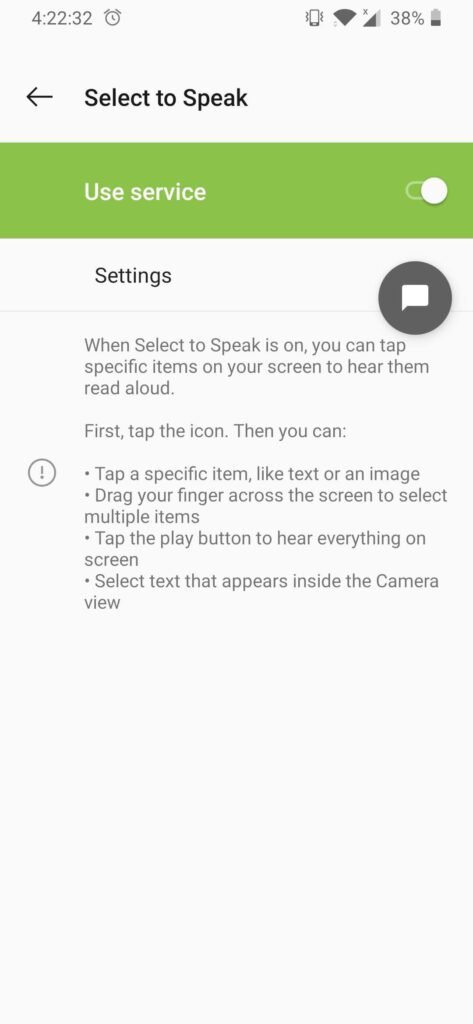
- Successivamente, chiudi COD e riavvialo nuovamente.
Infine, controlla se funziona come al solito
Metodo 9: scegli un nuovo controller
Dovresti ottenere un nuovo controller quando ti trovi continuamente di fronte a un controller mobile COD che non funziona. Questo ti aiuterà sicuramente a risolvere il problema. Puoi semplicemente scegliere i controller Bluetooth invece di acquistare un costoso controller Xbox o qualsiasi Play Station.
Metodo 10: Disinstalla/Reinstalla Call Of Duty
Quando affronti lo stesso problema ancora e ancora, ti consigliamo di reinstallare il gioco COD Mobile. Questo ti aiuterà a sbarazzarti dell’errore. Tuttavia, rimuoverà tutti i dati del gioco salvato e ne aggiornerà i dati.
Segui i passaggi indicati:
- Innanzitutto, apri la schermata Home e fai clic e tieni premuta l’ icona di Call of Duty Mobile a meno che non si verifichi un popup
- Ora, fai clic sull’opzione Disinstalla
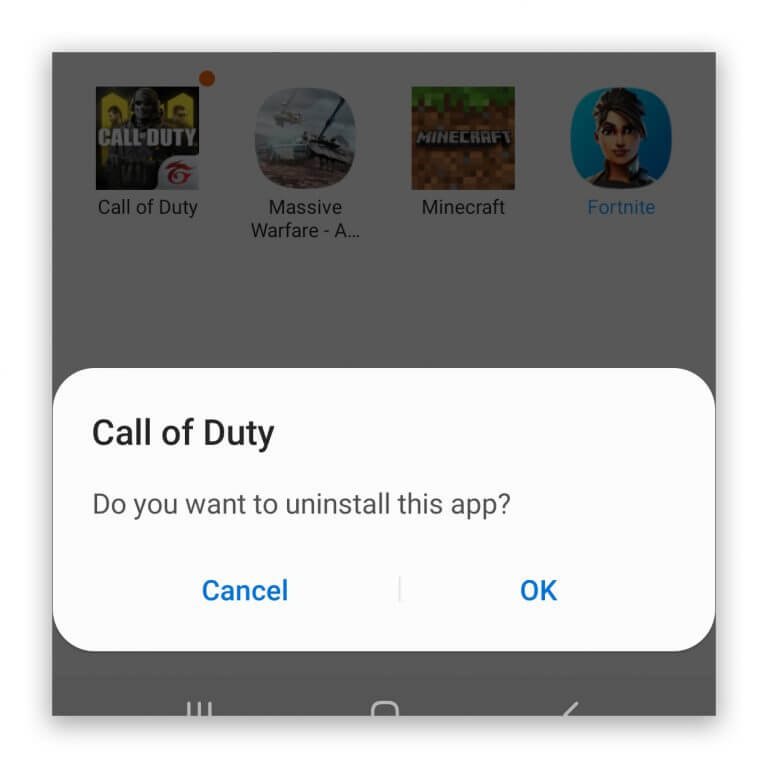
- Dopo aver disinstallato l’app, apri Google Play Store
- di ricerca, cerca Call of Duty Mobile e fai clic sull’opzione Installa
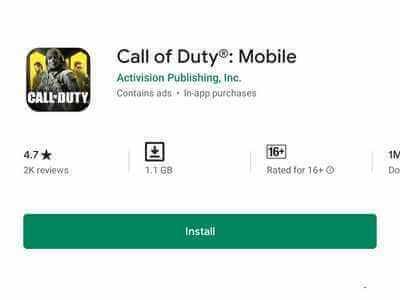
Questo è tutto. Ora apri il gioco e vedi se funziona senza problemi
Metodo 11: verificare il problema del server
Se nulla funziona per te, controlla se c’è qualche problema dall’estremità del server. Puoi ottenere le ultime notizie dallo stato del server Activision. Se si verifica un problema del genere, devi attendere a meno che non venga risolto.
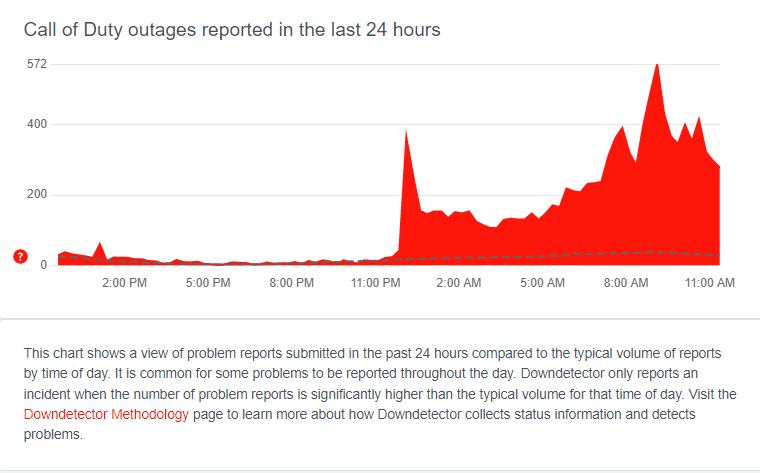
Inoltre, puoi seguire il suo handle Twitter ufficiale @PlayCODMobile per ottenere gli ultimi aggiornamenti. Se c’è qualche manutenzione in corso, aspetta semplicemente.
Conclusione
Quindi questo blog finisce qui e spero che le soluzioni di cui sopra abbiano risolto Call of Duty che non funziona su telefoni Android/Samsung. Tuttavia, ci sono diverse ragioni dietro questo tipo di problema, ma niente di cui preoccuparsi. Segui tutti i metodi e sbarazzati dell’errore senza problemi.
Inoltre, se hai suggerimenti o domande, inseriscili gentilmente nella sezione dei commenti qui sotto.
Sophia Louis is a professional blogger and SEO expert. Loves to write blogs & articles related to Android & iOS Phones. She is the founder of it.android-ios-data-recovery.com and always looks forward to solve issues related to Android & iOS devices
